Outlook离线文件夹让移动办公更轻松
Outlook的离线文件夹可以实现和联机时同样的工作效果,当用户在外出途中无法连接网络时,这个功能相当实用。下面我就会介绍如何启动离线文件夹,并在Outlook 2000、2002和2003中进行同步工作。
我们的技术书架推出了PDF版的“旅行者的Outlook使用技巧”,其中介绍了12个有用的技巧,可以帮助用户在外出途中最大限度的发挥Outlook的功能。它适合Outlook2000、2002和2003。
对于外出旅行或者其它离线工作者来说,要有效的利用Outlook确实是一项挑战。而提高工作效率的一个很好的策略就是启用Outlook的离线文件夹功能。下面我就来介绍一下如果利用这个功能提高大家的工作效率。
设置Outlook 的离线文件夹
离线文件夹可以让你像正在联机一样操作Outlook的各种功能。要激活这个功能,你可以根据不同的Outlook版本按照以下步骤进行。
针对Outlook 2000:
1.在Tools菜单中选择Services。
2.双击Microsoft Exchange Server 进入属性设置。
3.点击Advanced 选项卡,选择Enable Offline Use 复选框,然后点击OK。
4.点击OK 关闭Options对话框并重启动Outlook。
针对Outlook 2002:
1.在Tools菜单中,选择 E-Mail Accounts ,然后点击View Or Change Existing E-Mail Accounts 并点击Next。
2.在Accounts 列表中,选择Microsoft Exchange Server 并点击Change。
3.点击More Settings。
4.点击Advanced 复选框,并点击Offline Folder File Settings 按钮。
5.在File区域,键入一个路径,以便保存离线文件.OST 到本地硬盘上。你也可以选择默认路径。之后点击OK。
6.如果.OST文件不存在,Outlook会询问你是否要创建。这时要选择Yes。
7.点击OK,点击Next,然后点击Finish。
如果你总是连接在LAN上,那么离线文件夹同样非常有用。当局域网无法正常工作时,你依然可以正常使用邮件、联系人以及日程表。
针对Outlook 2003:
1.进入File 菜单,选择 Work Offline.
2.在Set Up To Work Offline 对话框中点击OK(如图A)。
3.之后出现的对话框表明Outlook 已经完成离线文件夹的建立。如果你希望在电脑上建立一个.OST文件,并把服务器中的数据拷贝到本地,则点击Yes,否则点击No。如果你选择不是立即将服务器数据拷贝到.OST文件,那么可以在以后按[F9]键实现这个功能。
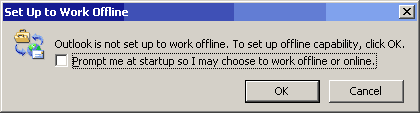
新的离线文件夹格式
Outlook 2003支持新的离线文件夹格式,可以让用户保存更多的服务器数据。然后新的文件格式并不兼容老版本的Outlook。在建立.OST文件时,系统会依据管理员的设定、Exchange服务器版本以及Exchange所使用的数据文件格式来决定该采用新格式还是旧格式。
自动同步离线文件夹
当用户连接在网络上时,可以制定某一时间来自动同步离线文件夹。这个同步工作会将本地的离线文件夹完全与Exchange服务器上对应的文件夹保持一致。以下是针对不同版本的Outlook激活自动同步功能的方法。
针对Outlook 2000:
1.进入 Tools 菜单,选择Options并点击Mail Services 选项卡。
2.要想在Outlook关闭时同步文件夹,你可以在Mail Options下选择When Online, Synchronize All Folders Upon Exiting。
3.要想每隔一段时间同步一次,则选择 When Online, Automatically Synchronize All Offline Folders ,并设定同步间隔时间(默认为60分钟同步一次)。
4.要想在离线时自动同步文件夹,则选择When Offline, Automatically Synchronize。同时还需要指定要同步全部文件夹还是只同步邮件或日程表等内容,之后再设定同步间隔时间,然后点击OK。
针对Outlook 2002 或2003:
1.进入Tools菜单,选择 Send/Receive Settings 并点击Define Send/Receive Groups 打开如图B所示的对话框。
2.在Group 列表中,选择一个组(默认为全部账号)。
3.设置在线时的自动同步,在When Outlook Is Online下选择Schedule An Automatic Send/Receive Every X Minutes。然后指定一个间隔时间(默认为5分钟)。
4.设置离线时的自动同步,在When Outlook Is Offline下选择 Schedule An Automatic Send/Receive Every X Minutes。然后指定一个间隔时间(默认为5分钟)。
5.要在退出Outlook时进行同步(连线时),则选择 Perform An Automatic Send/Receive When Exiting。
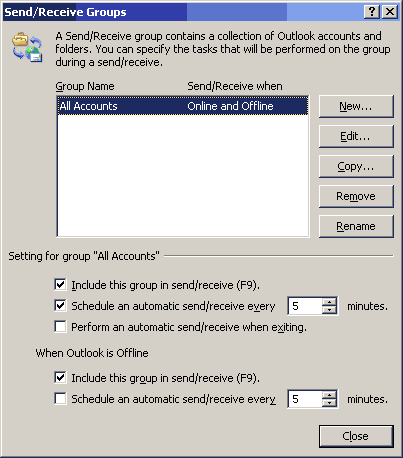
手动同步离线文件夹
用户可以在任何时候手动同步离线文件夹。
在 Outlook 2000中,可以按以下步骤进行:
1.进入Tools菜单,选择Synchronize。
2.点击All Folders 或This Folder。
在Outlook 2002 或2003中,按照以下步骤进行:
1.进入Tools 菜单,选择Send/Receive。
2.点击Send 和Receive All 来同步文件夹。
3.要同步一个文件夹组,需要选择相应的Send/Receive 组。(组是通过Tools菜单中的Send/Receive Settings选项建立的)
另外,当使用Outlook 2003 Cached Exchange模式时,Outlook会利用本地硬盘上的.OST 文件建立Exchange邮箱的副本。离线文件夹下的.OST 文件可以自动与服务器同步,因此你无需再进行自动或者手动同步的工作。
| 自由广告区 |
| 分类导航 |
| 邮件新闻资讯: IT业界 | 邮件服务器 | 邮件趣闻 | 移动电邮 电子邮箱 | 反垃圾邮件|邮件客户端|网络安全 行业数据 | 邮件人物 | 网站公告 | 行业法规 网络技术: 邮件原理 | 网络协议 | 网络管理 | 传输介质 线路接入 | 路由接口 | 邮件存储 | 华为3Com CISCO技术 | 网络与服务器硬件 操作系统: Windows 9X | Linux&Uinx | Windows NT Windows Vista | FreeBSD | 其它操作系统 邮件服务器: 程序与开发 | Exchange | Qmail | Postfix Sendmail | MDaemon | Domino | Foxmail KerioMail | JavaMail | Winwebmail |James Merak&VisNetic | CMailServer | WinMail 金笛邮件系统 | 其它 | 反垃圾邮件: 综述| 客户端反垃圾邮件|服务器端反垃圾邮件 邮件客户端软件: Outlook | Foxmail | DreamMail| KooMail The bat | 雷鸟 | Eudora |Becky! |Pegasus IncrediMail |其它 电子邮箱: 个人邮箱 | 企业邮箱 |Gmail 移动电子邮件:服务器 | 客户端 | 技术前沿 邮件网络安全: 软件漏洞 | 安全知识 | 病毒公告 |防火墙 攻防技术 | 病毒查杀| ISA | 数字签名 邮件营销: Email营销 | 网络营销 | 营销技巧 |营销案例 邮件人才:招聘 | 职场 | 培训 | 指南 | 职场 解决方案: 邮件系统|反垃圾邮件 |安全 |移动电邮 |招标 产品评测: 邮件系统 |反垃圾邮件 |邮箱 |安全 |客户端 |